- 홈
- 텍스트로 만화 배경 만들기
텍스트를 입력하여 만화 배경을 제작할 수 있습니다.
텍스트로 만화 배경 만들기
좌측 도구창에서 'AI만들기' 버튼을 눌러 AI 만들기 화면으로 진입한 후, '텍스트로 만화 배경 만들기'를 클릭합니다.
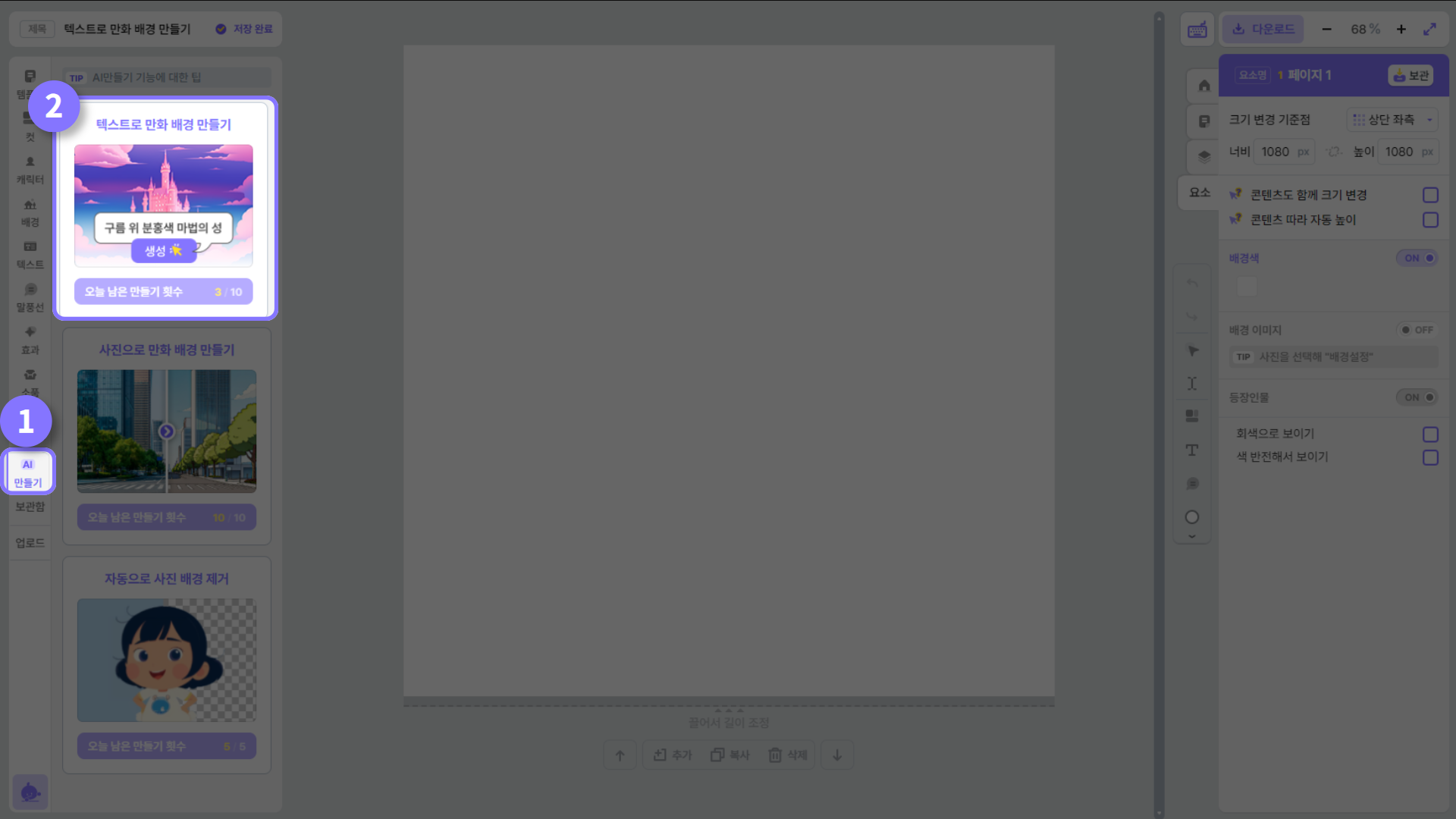
만들고 싶은 배경을 입력창에 묘사해준 후,
정사각형, 가로형, 세로형 중 원하는 이미지의 비율을 선택해 줍니다.
그리고 아래의 '이미지 만들기' 버튼을 눌러 이미지를 생성해 줍니다.
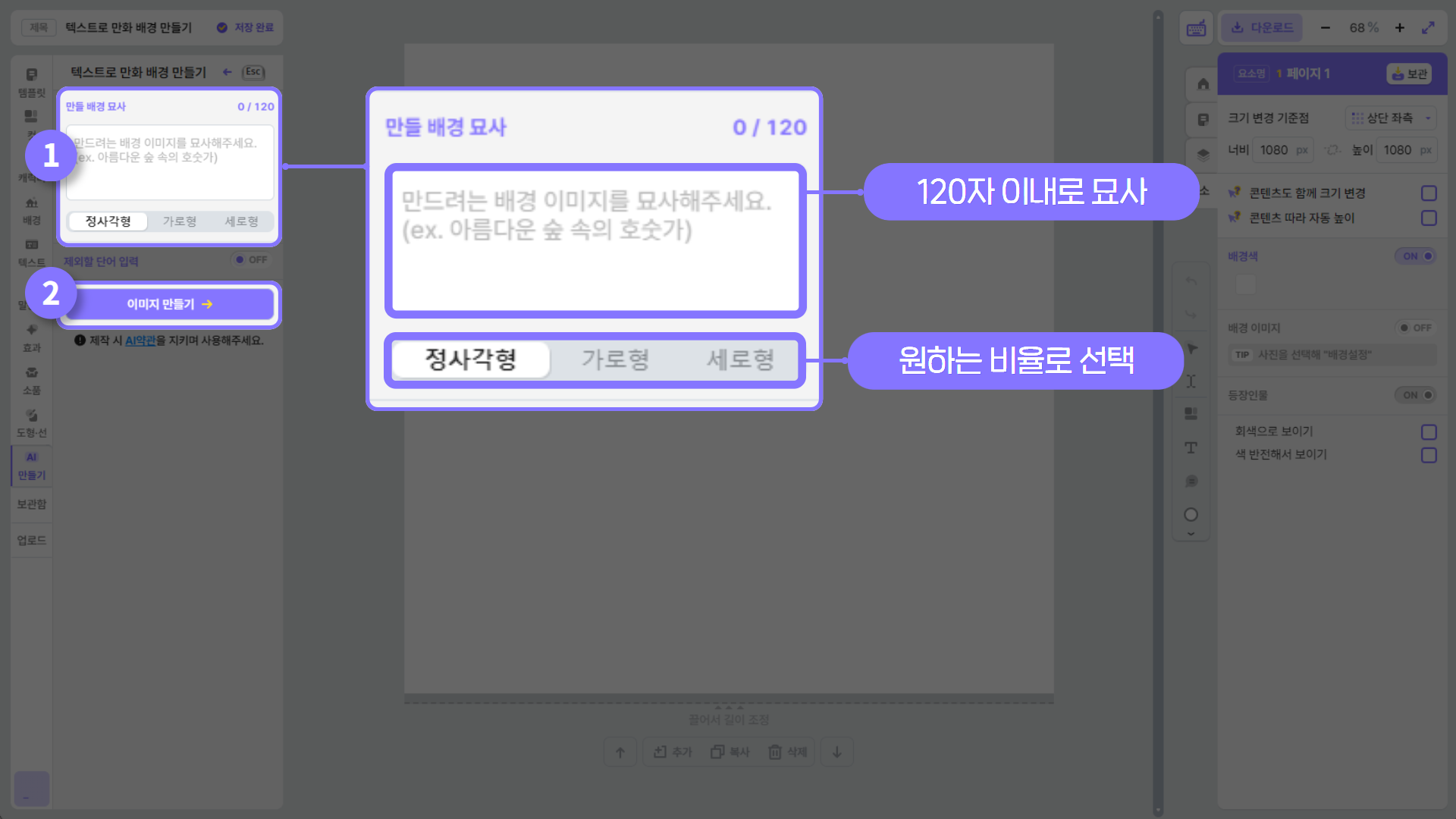
제외할 단어가 있을 경우에는 '제외할 단어 입력' 옆의 버튼을 눌러 ON으로 바꿔 준 후,
그려지지 않아야 할 단어를 입력해 주고 '이미지 만들기' 버튼을 눌러 이미지를 생성해 줍니다.
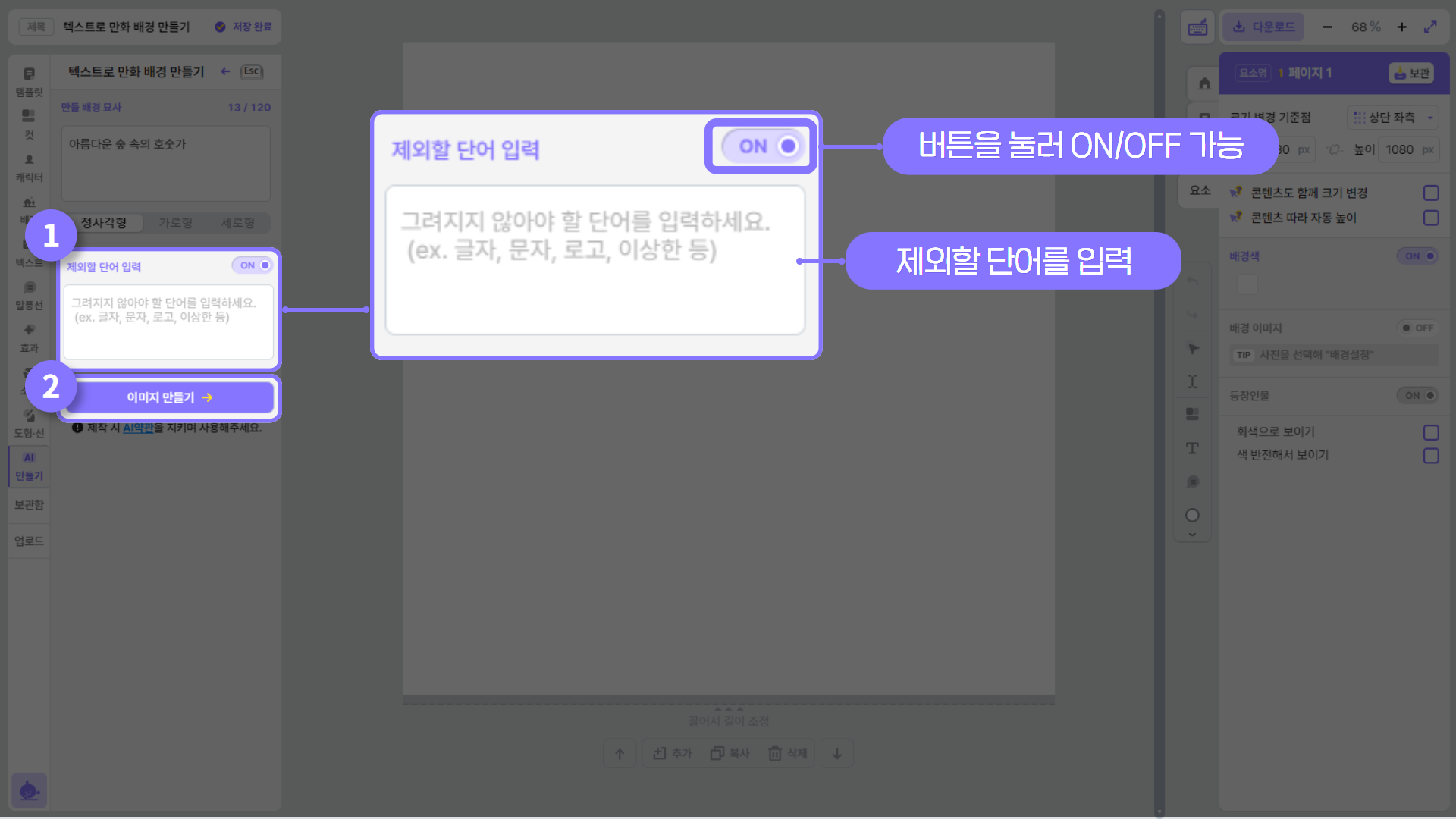
모든 정보를 입력하고 '이미지 만들기' 버튼을 눌러 이미지를 생성한 후,
마음에 드는 이미지를 클릭하여 페이지로 불러와 줍니다.
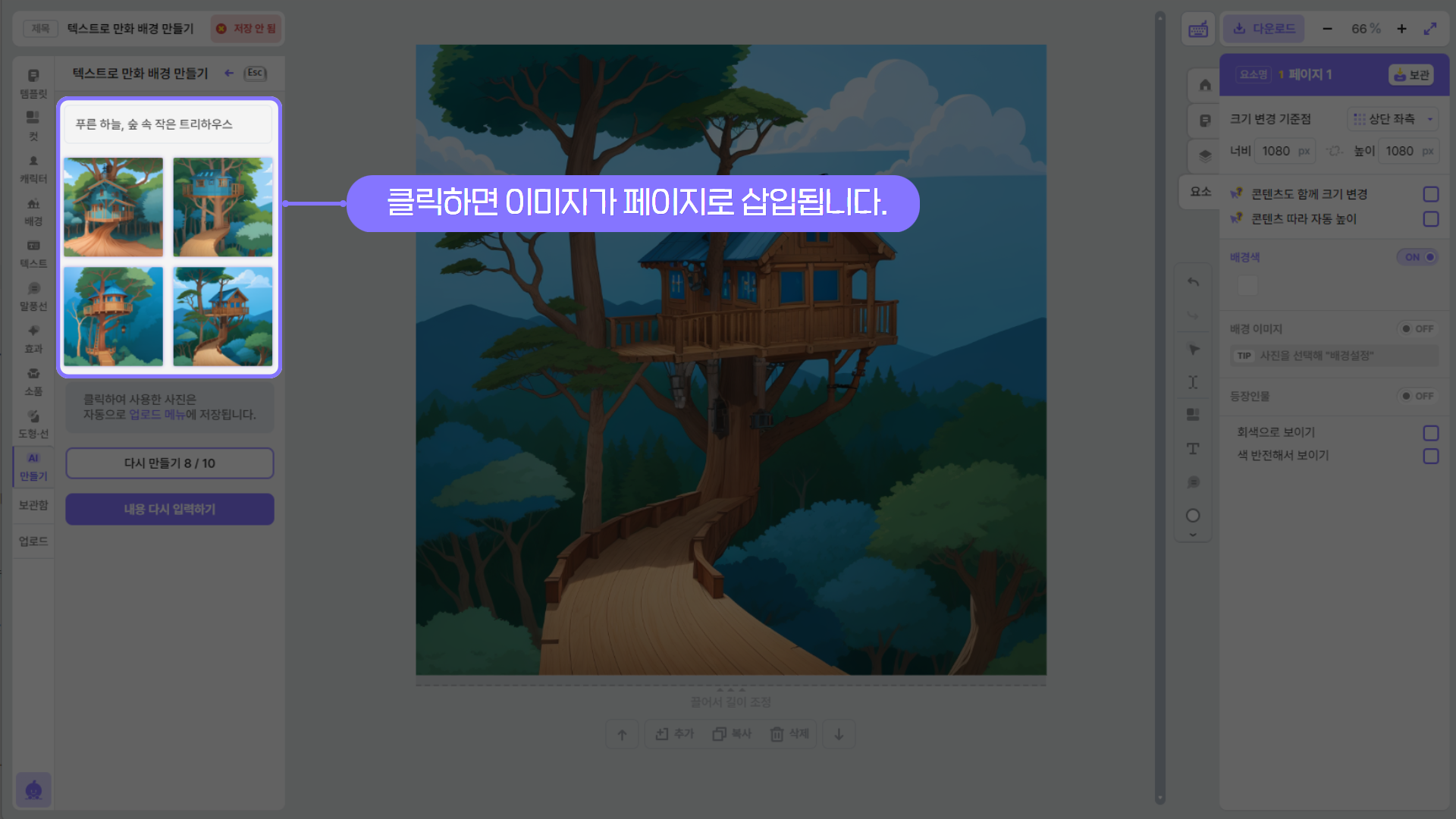
이미지 다시 만들기
이미지를 다시 만드는 방법은 2가지가 있습니다.
1. 동일한 조건으로 다시 만들기 : 생성된 이미지 하단의 '다시 만들기'를 눌러 줍니다.
2. 다른 조건으로 다시 만들기 : '다시 만들기' 아래에 있는 '내용 다시 입력하기'를 눌러 주시면 입력창이 있는 화면으로 돌아가게 됩니다.
이 상태에서 '텍스트로 만화 배경 만들기'를 재 선택 해 주신 후, 다른 명령어를 작성해 주시면 됩니다.
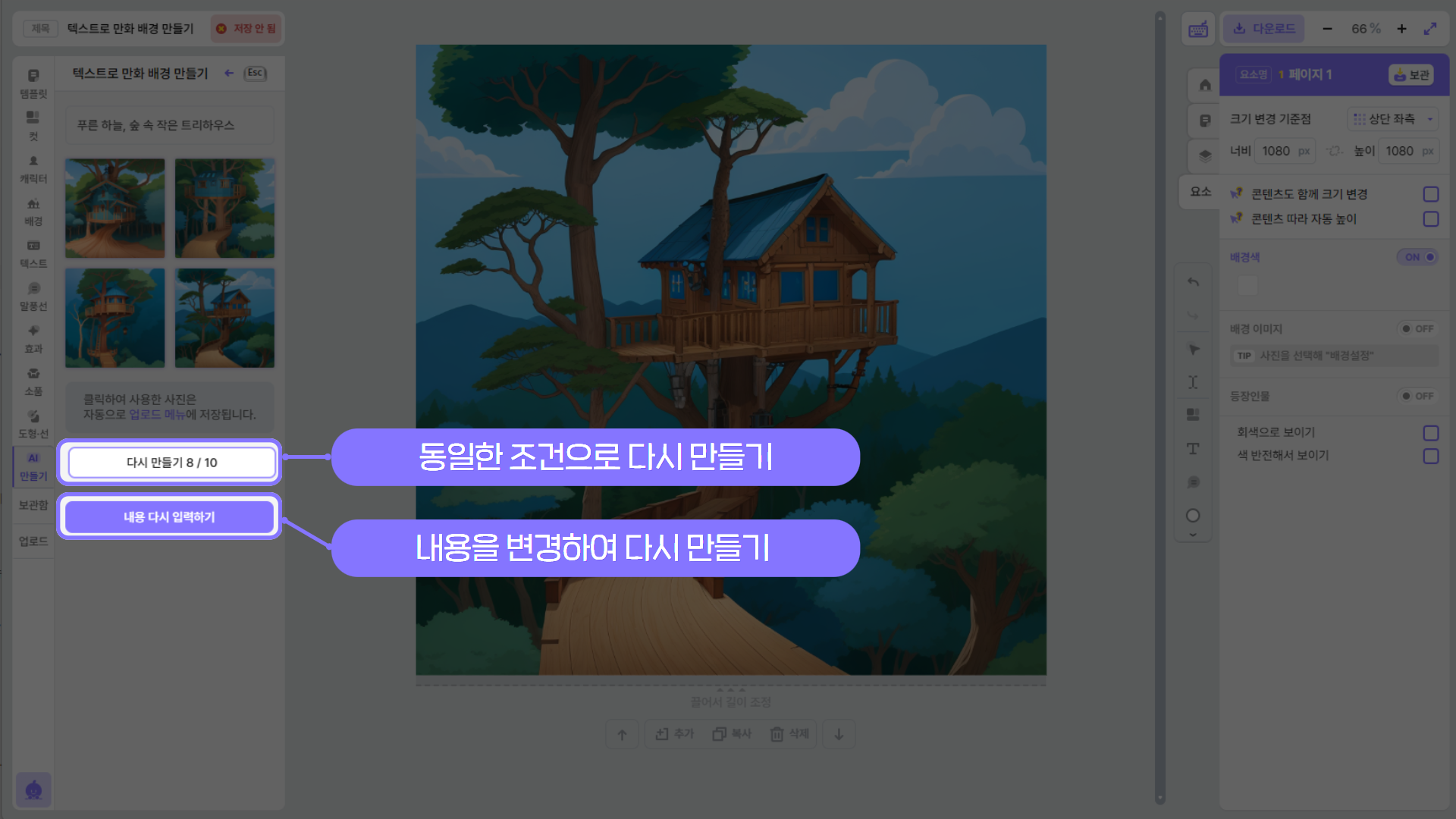
사진으로 만화 배경 만드는 법이 궁금하시다면?
